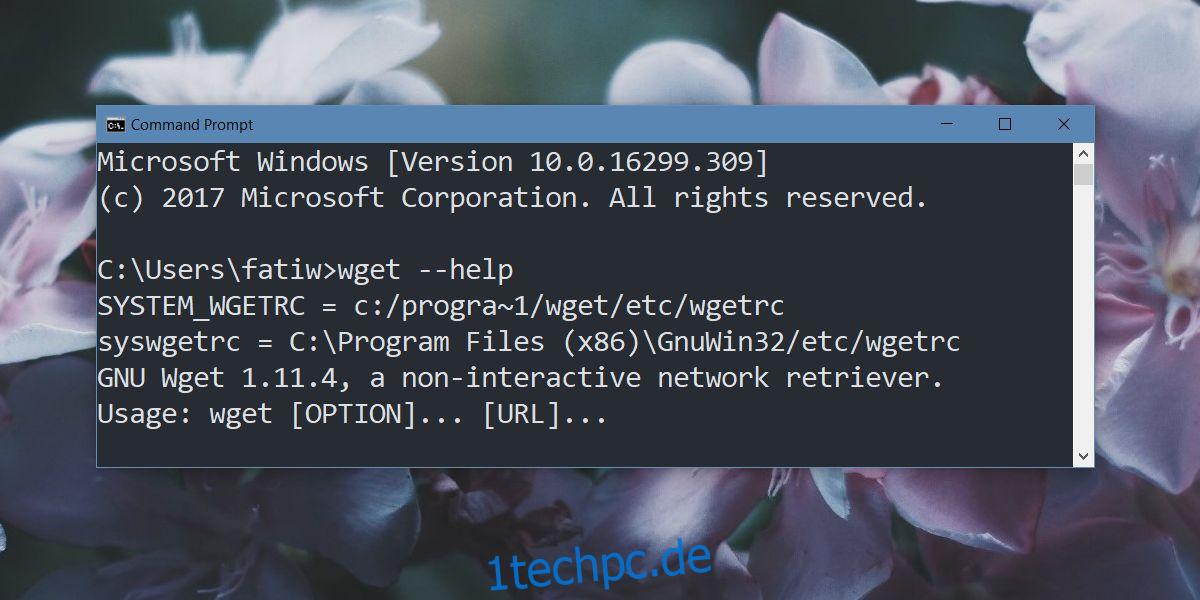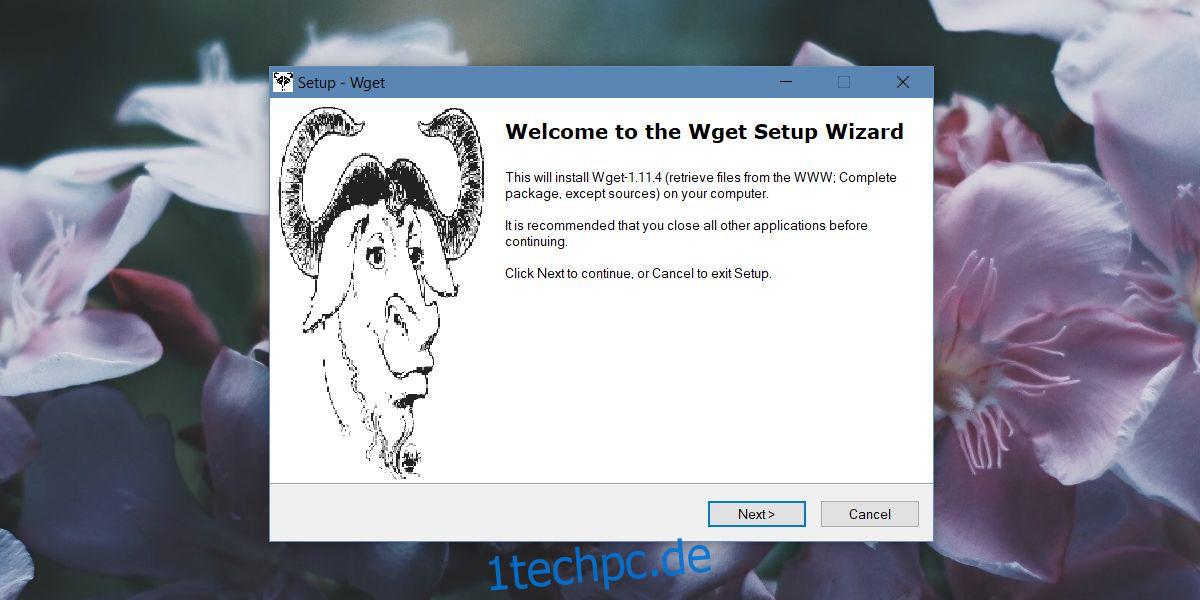Die Eingabeaufforderung in Windows 10 ist nicht mit dem Terminal unter Linux vergleichbar. Um die Mängel auszugleichen, können Tools wie wget und Cygwin unter Windows installiert werden, um mehr aus der Eingabeaufforderung herauszuholen. So können Sie wget in Windows 10 installieren und verwenden.
Inhaltsverzeichnis
Installieren Sie Wget
Wget ist ein kostenloses Tool, aber das Herunterladen der richtigen Datei ist seltsamerweise schwierig. Es ist schwer zu sagen, welchen Sie herunterladen sollten, und einer der beliebtesten Spiegel für die EXE-Datei ist berüchtigt dafür, dass er unter Windows 10 abstürzt. Um wget zu installieren, Laden Sie diese Datei von Sourceforge herunter.
Extrahieren Sie die Datei und führen Sie die darin enthaltene EXE-Datei aus. Die Installation ist ziemlich einfach. Außer der EULA, und ändern Sie nichts anderes.
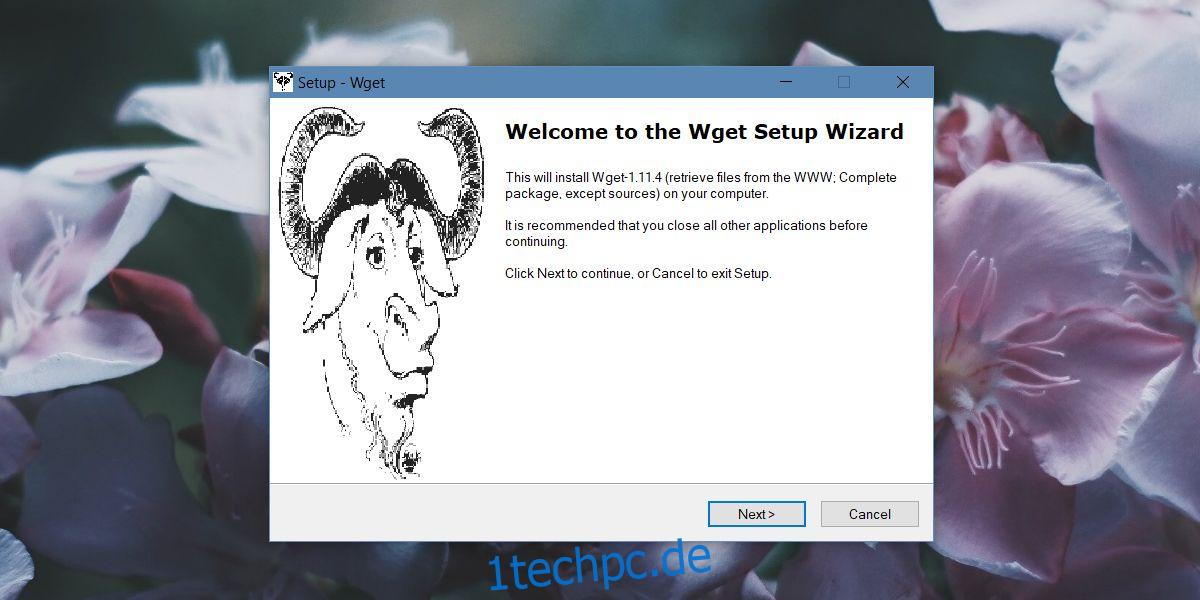
Mit Wget
Es gibt zwei Möglichkeiten, Wget unter Windows 10 zu verwenden. Dies ist ein Befehlszeilentool, daher hat es keine GUI. Sie greifen über die Eingabeaufforderung darauf zu. Um es über die Eingabeaufforderung zu verwenden, können Sie es entweder als Umgebungsvariable hinzufügen oder manuell in das Verzeichnis wechseln, in dem sich die Wget-App befindet, und es von dort aus verwenden. Die zweite Methode ist nicht praktisch, wenn Sie beabsichtigen, dieses Tool häufig zu verwenden, aber wir werden beide Methoden detailliert beschreiben, und Sie können auswählen, welche am besten zu Ihnen passt.
CD zu Wget
Dies ist die weniger bequeme Methode. Öffnen Sie den Datei-Explorer und wechseln Sie zum folgenden Speicherort. Hier befindet sich eine Wget.exe-Datei. Sie brauchen wirklich nur den Pfad zu dieser Datei. Kopieren Sie es in Ihre Zwischenablage.
C:Program Files (x86)GnuWin32bin
Öffnen Sie als Nächstes die Eingabeaufforderung und geben Sie den folgenden Befehl ein, um zum obigen Speicherort zu wechseln.
cd C:Program Files (x86)GnuWin32bin
Sobald Sie sich in diesem Ordner befinden, können Sie wget eingeben und alle seine Funktionen und Schalter verwenden.
Umgebungsvariable hinzufügen
Das Verschieben der Wget.exe in den bin-Ordner ist jedes Mal, wenn Sie das Tool verwenden möchten, zeitaufwändig. Wenn Sie es jedoch als Umgebungsvariable hinzufügen, können Sie einfach wget aus einem beliebigen Verzeichnis eingeben und verwenden. Dazu benötigen Sie Administratorrechte.
Um wget als Umgebungsvariable hinzuzufügen, öffnen Sie den Datei-Explorer und fügen Sie Folgendes in die Adressleiste ein.
Control PanelSystem and SecuritySystem
Klicken Sie in der linken Spalte auf Erweiterte Systemeinstellungen. Klicken Sie im sich öffnenden Fenster auf Umgebungsvariablen. Wählen Sie im Fenster „Umgebungsvariablen“ im Abschnitt oben „Pfad“ aus und klicken Sie auf „Bearbeiten“.
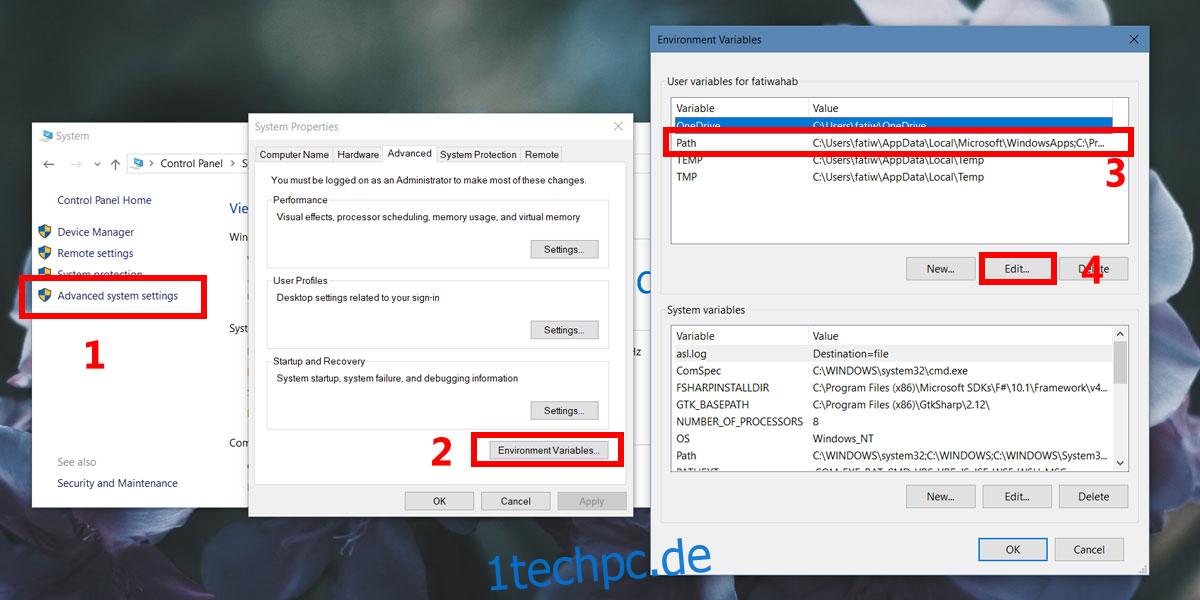
Klicken Sie im sich öffnenden Fenster auf Neu und dann auf die Schaltfläche Durchsuchen. Geben Sie diesen Ort ein;
C:Program Files (x86)GnuWin32bin
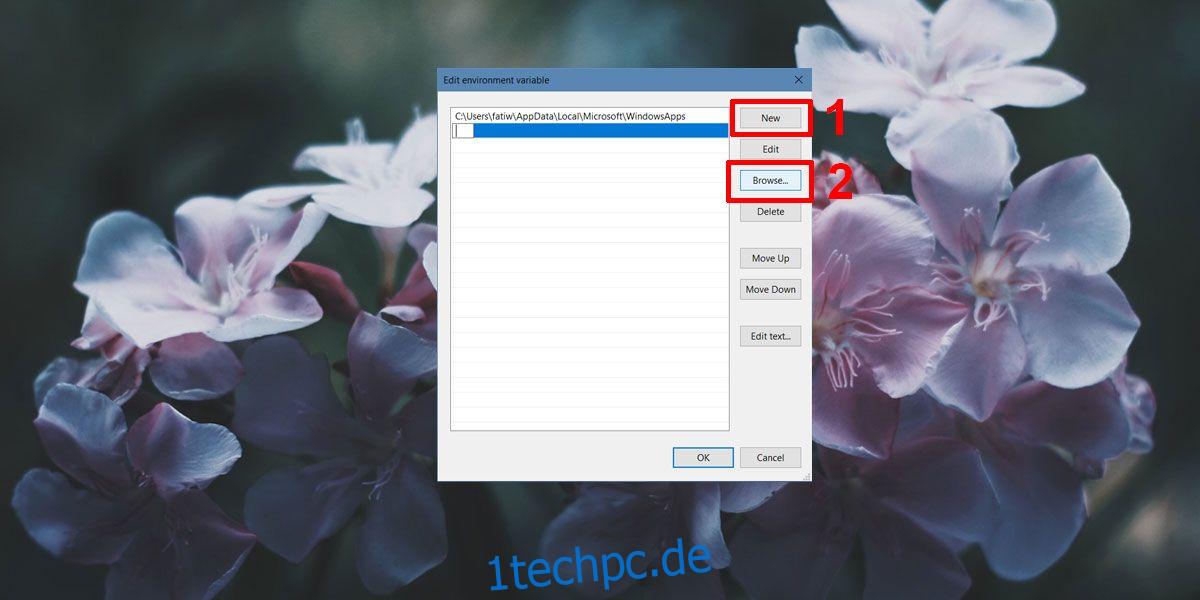
Klicken Sie in jedem Fenster auf OK, um es zu verlassen.
Wenn Sie jetzt die Eingabeaufforderung öffnen, können Sie wget eingeben, unabhängig davon, in welchem Verzeichnis/Ordner Sie sich befinden, und Sie können auf diese App zugreifen und ihre Befehle verwenden.